Creați un difuzor în CorelDRAW. O lecție pentru începători.
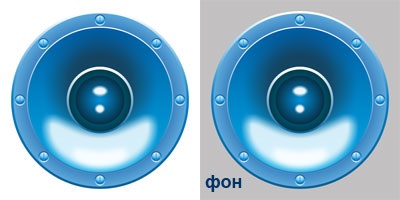
1. Creați un instrument de cerc Ellipse (F7) cu o lățime și înălțime de 40 mm. Scoateți tăiate dintr-un cerc și vopsea un cerc cu un gradient liniar folosind DEFAULT (implicit) paleta CMYK (paleta standard a, este situat în casetele de dialog setare de culoare gradient de F11 și schimbare de culoare + F11. Și pe partea dreaptă a ferestrei programului)
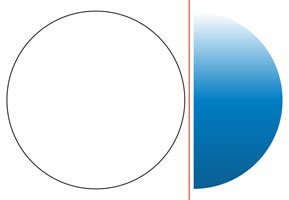

2. Construim un al doilea cerc cu o lățime și înălțime de 39 mm. Așezați centrul celui de-al doilea cerc în centrul primei arme. Utilizați fixarea atunci când vă mutați.
Legarea este activată și dezactivată cu un set de două taste Alt + Z. Pentru a trage al doilea cerc, selectați-l și plasați cursorul peste centrul cercului atunci când cercul galben apare punctul central al cercului (centru), faceți clic pe ea butonul stâng al mouse-ului și țineți apăsat butonul în jos, trageți centrul cercului în centrul primului cerc. Îndepărtează fringingul și vopsește al doilea cerc în gradientul radial.
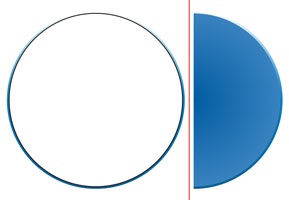

3. Construim un cerc de slefuire cu o lățime și înălțime de 33 mm. Trageți centrul cercului anterior, îndepărtați marginea și pictați-l într-un gradient liniar.
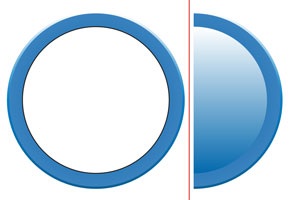

4. Construim cel de-al patrulea cerc cu o lățime și înălțime de 32,5 mm, adică o jumătate de milimetru mai puțin decât al treilea. Trageți centrul cercului anterior, îndepărtați marginea și pictați-l într-un gradient liniar.
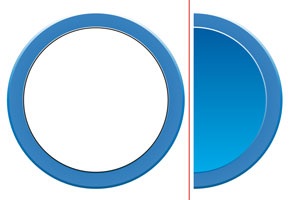

5. Construim un al cincilea cerc cu lățimea și înălțimea de 15 mm. Trageți centrul cercului anterior, îndepărtați marginea și pictați-l într-un gradient liniar.
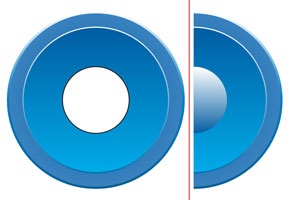

6. Construim un cerc al șaselea, cu o lățime și înălțime de 14 mm. Trageți spre centrul cercurilor anterioare, îndepărtați marginea și pictați peste gradientul radial.
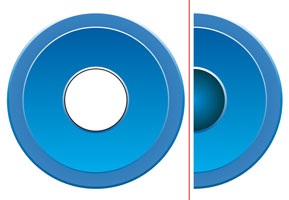

7. Construim cel de-al șaptelea cerc cu o lățime și înălțime de 11 mm. Trageți spre centrul cercurilor anterioare, îndepărtați marginea și pictați peste gradientul radial.
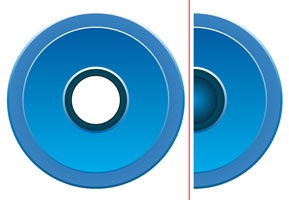

8. Faceți două evidențieri în centrul difuzorului. Primul punct, care este puțin mai mare, este de asemenea construit dintr-un cerc cu o lățime de 3 mm și o înălțime de 2 mm - aceasta va fi o elipsă.
Am pus-o ușor deasupra centrului cercurilor anterioare (a se vedea figura). Închis, am făcut așa:
1) ați aplicat mai întâi "umbra alba" acestei elipse mici cu instrumentul Interactive Drop Shadow Tool (consultați opțiunile de umbre din figura de mai jos):
2) a aplicat apoi transparența instrumentului Interactive Transparency Instrument la elipsă, ascunzându-l astfel complet - va rămâne o singură "alb umbra".
A doua evidențiere este făcută din prevergo. Pur și simplu copiați prima evidențiere cu umbra (trebuie să selectați atât umbra și elipsă împreună, apoi copiați). Avem o copie sub centrul speakerului nostru (vezi figura). Dimensiunile elipsei acestei străluciri sunt de 2 mm lățime, înălțime de 1,75 mm. Deși elipsa este ascunsă, dar se poate distinge cu ușurință făcând clic pe centrul umbrei.
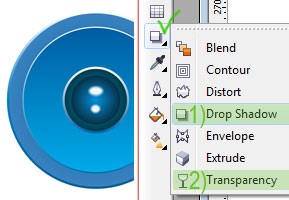
9. Facem o imitație a aprofundării centrului dinamicii cu ajutorul umbrelor întunecate și ușoare. Construim un cerc cu o lățime și înălțime de 20 mm. Așezați-l puțin peste centrul cercurilor anterioare (vedeți figura de mai jos). Teprer nevoie pentru a pune un strat de cerc înainte de al patrulea cerc (pe care am construit în punky №4), și pune deoparte, respectiv, 5,6,7, etc. cercuri. Selectați cercul creat, faceți clic dreapta pe el și selectați Comandă> În față din meniul de comenzi rapide - mouse-ul dvs. devine o săgeată orizontală neagră. Faceți clic pe această săgeată în cel de-al patrulea cerc pe care l-am făcut.
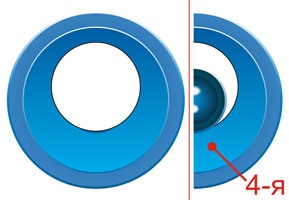
Acum trebuie să aplicăm o umbră acestui cerc (vezi opțiunile umbrelor din figura de mai jos) și transparență, pentru a ascunde complet cercul, pentru că avem nevoie doar de umbra lui:
Culoarea umbrei am ales RGB cu o valoare de 25 în toate cele trei culori. Dacă ați ascuns cercul complet, atunci, ura, rezultatul ar trebui să arate astfel:
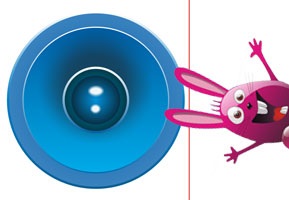
10. Faceți o strălucire mai joasă. Construim o elipsă cu o lățime de 24,3 mm și o înălțime de 18,9 mm. Poziționați-o chiar sub centrul cercurilor anterioare (consultați figura de mai jos). Ca și în postul anterior №9, stratul postavte al elipsei la al patrulea cerc, deși nu este chiar necesar să facem, pentru că suntem, în principiu, acesta va bloca alte forme elipsă. Conversia curbelor de elipse - Conversie la curbe (Ctrl + Q), fără a scoate alocarea din elipsei, faceți clic pe Caseta de instrumente pe instrumentul pictograma Shape (F10), selectați cel mai înalt punct și de jos (am folosit pe săgeata în jos de pe tastatură) în jos, astfel încât figura rezultată a strâns cercurile centrale mai mici (a se vedea figura):
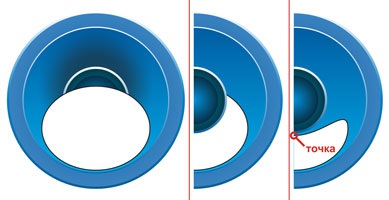
Acum trebuie să aplicați o umbră la această elipsă (vezi opțiunile umbrei din figura de mai jos) și transparența pentru a ascunde complet elipsa.
Trimiteți-le prietenilor: